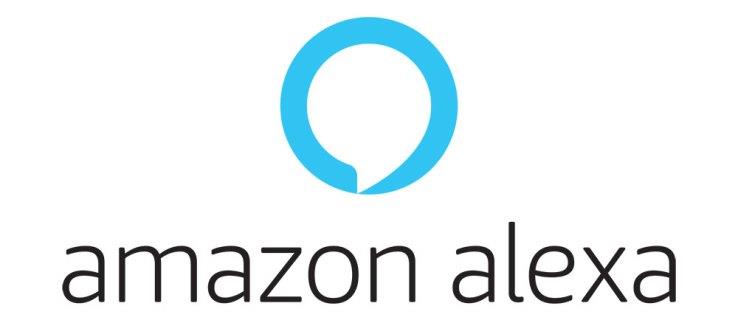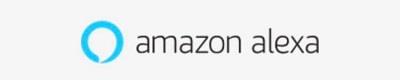Bazı insanlar Alexa Intruder Alert'in şakalar ve memler yapmak için mükemmel bir ilham kaynağı olduğunu düşünse de, bu kullanışlı bir özelliktir. Davetsiz misafir uyarısı, bir bilim kurgu filminden fırlamış gibi görünüyor ve güvenliğimiz söz konusu olduğunda küçük bir devrim.
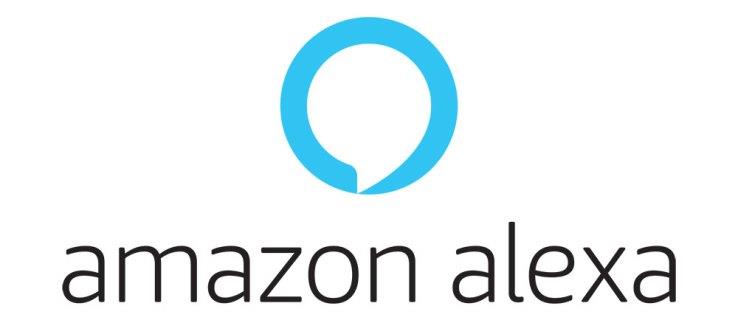
Bu özellik, ailenizin güvenliği söz konusu olduğunda ileriye doğru atılmış büyük bir adımdır. İstenmeyen ziyaretçileri korkutup kaçırabilmeniz için Davetsiz misafir uyarısını nasıl kuracağınızı size göstereceğiz.
Davetsiz Misafir Uyarısını Ayarlama
Davetsiz misafir uyarısını kolayca ve birkaç saniye içinde ayarlayabilirsiniz. Bunu Alexa uygulaması aracılığıyla yapmalısınız; diğer rutinlerle aynı şekilde çalışır. En büyük dezavantajı, sesle etkinleştirilen bir uyarı olduğu için evde olmadığınızda bunun işe yaramayacağıdır. Belirli bir cümle ile açarsınız.
Bu, alarmı etkinleştirmek için evde birinin olduğunun farkında olmanız gerektiği anlamına gelir. Hadi hadi bakalım.
- Alexa uygulamasına girin ve Menüyü açın.
- Rutinler üzerine dokunun.
- Artı simgesine dokunarak veya tıklayarak yeni bir rutin ekleyin.
- Şimdi bu rutini tetiklemek istediğiniz ifadeyi yazın. Örneğin, "Alexa, davetsiz misafir uyarısı" veya benzeri bir şey yazabilirsiniz.
- Şimdi Alexa'nın yapmasını istediğiniz eylemi ekleme zamanı.
- Akıllı eve gidin ve kullanmak istediğiniz seçenekleri belirleyin.
- Söylemesini istediğiniz bir cümle bile ayarlayabilirsiniz. "Evimden defol!" gibi bir şey. uygun görünüyor.
- Kaydet düğmesine dokunun.
Davetsiz misafir uyarısı ile ilgili en iyi şeylerden biri, son derece özelleştirilebilir olmasıdır. Alexa'nın gerçekleştirmesini istediğiniz eylemleri seçersiniz. Işıkları açmasını, belirli sesler çıkarmasını vb. sağlayabilirsiniz. Birini korkutmak istiyorsanız, ışıkları birkaç saniyede bir açıp kapatacak şekilde ayarlayabilirsiniz.
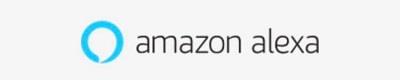
Ayrıca Alexa'nın yüksek sesli müzik çalmasını veya istediğiniz herhangi bir şeyi söylemesini sağlayabilirsiniz. Her şey elde etmek istediğiniz etkiye bağlıdır, bu nedenle iyi çalışabileceğini düşündüğünüz bir şey seçmek çok önemlidir.
Belki Alexa'nın şöyle söylediği bir video gördünüz: Polisi arayacağım! Bu da mümkün. Ancak, cihazın sadece cümleyi söyleyeceğini ama polisi aramayacağını unutmayın. Bununla birlikte, bu cümle genellikle potansiyel hırsızları korkutup kaçırmak için yeterlidir.
Bir şey daha: Çocuklarınız varsa, belirli bir duruma hazırlanmanız gerekebilir. Alexa davetsiz misafir uyarısıyla ilgili herhangi bir mem görürlerse, evde denemek isteyebilirler.
Bu nedenle, onunla birkaç kez oynamalarına izin vermenizi öneririz. Nasıl çalıştığını gördüklerinde, artık onlar için zorlayıcı olmayacak ve sonunda duracaklar.

Alexa Koruma Modu
Evinizin kimse yokken korunmasını istiyorsanız, Alexa Koruma modunu etkinleştirmenizi öneririz. Pencere kırılması gibi sesleri algılayabildikleri için onun için Amazon Echo hoparlörlerine ihtiyacınız olacak. Amazon Echo hoparlörlerini akıllı telefonunuza bağlayabilirseniz mükemmel bir ev güvenlik sistemi olabilir.
Hangi sesleri izlemelerini istediğinizi ayarlayabilirsiniz. Adımlardan vurmaya veya bir şeyleri kırmaya kadar her şey olabilir. Akıllı bir eviniz varsa, Echo hoparlörlerini diğer cihazlara bağlayabilirsiniz, bu da ışıkları otomatik olarak açabilecekleri veya garip sesler çıkarmaya başlayabilecekleri anlamına gelir.
Akıllı bir eviniz olmasa bile Echo hoparlörleriniz size yardımcı olabilir. Onları akıllı telefonunuza bağlayın ve şüpheli herhangi bir şey bulur bulmaz size acil bir bildirim göndersinler. Daha sonra eve gelebilir veya komşularınızı arayıp durumu kontrol etmelerini isteyebilirsiniz. Ayrıca polisi arayabilirsiniz, böylece siz geri dönmeden önce orada olurlar.
Alexa koruma modunu açmak istediğinizde tek yapmanız gereken “Alexa, ben gidiyorum” demek. O andan itibaren akıllı sistem evinizi izliyor olacak.
Güvende kal
Günümüzde pahalı güvenlik sistemlerine yatırım yapmak zorunda kalmadan kendimizi ve ailemizi koruyabiliriz. Birinin evinize zorla girmek isteyebileceğini düşünüyorsanız, mümkün olan en kısa sürede bir izinsiz giriş alarmı kurmanızı öneririz. Koruma modunu etkinleştirmek de iyi bir fikir olabilir.
Davetsiz misafir uyarısını zaten denediniz mi? Yararlı buldunuz mu? Fırsatın olsa geliştirmek istediğin bir şey var mı? Aşağıdaki yorumlar bölümünde bize iki sentinizi verin.